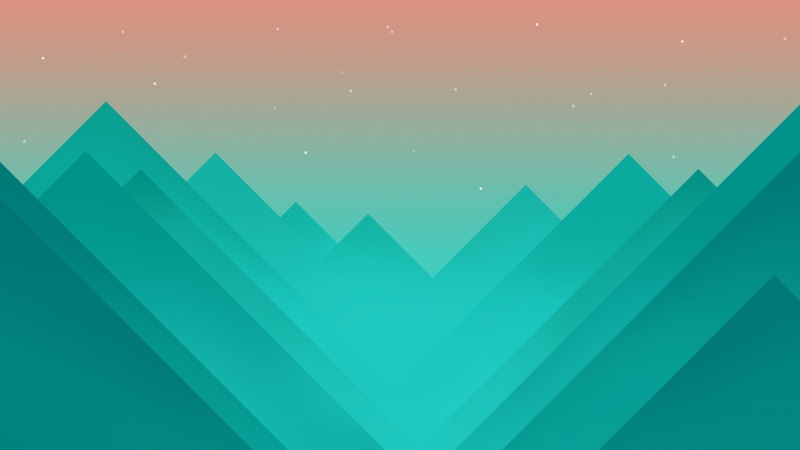一次在编辑Excel工作表时,因为表格内容较多,需要用到许多的列,可后来发现工作表的列数竟然不够了,仔细观察发现这个工作表最多才有256列,可我用的是Excel版本,按说明工作表最多应该能达到16384列。后来终于搞清楚了其中的原因,并且找到了解决方法。
原来这不是Excel软件程序的问题,而是Excel文件的问题,当发现工作表只有256列时,查看Excel程序界面上方文件名处,会看见文件名后面有“兼容模式”字样。
这时用鼠标右键点击这个Excel文件,再点击右键菜单中的“属性”。
在这个Excel文件的属性对话框中可看出,这是一个“Excel97-工作表”,文件的扩展名是“.xls”。而Excel97-版本支持的最大列数只有256列。也就是说:即使是用高版本的Excel打开了这个“Excel97-工作表”,但为了让这个工作表在编辑后还能被97-版本的Excel打开和编辑,这时在高版本的Excel中最多也只有256列。这也是文件名旁显示“兼容模式”的原因。
那么怎样才能使用高版本Excel的功能,让这个工作表达到16384列呢?
我们可以点击打开Excel的“文件”菜单。
点击文件菜单“信息”选项卡中下图所示的“转换”按钮。(不同版本的Excel中“转换”按钮的位置可能不一样,但一般都在文件菜单中。)
点击转换按钮后会打开“另存为”对话框,在其中的“文件类型”处会自动选择为“Excel工作簿”,我们可以修改文件名和保存位置,然后点击“保存”按钮。
点击保存按钮后会弹出一个对话框,提示必须关闭再打开这个工作簿才能使用新版Excel的功能,此时点击“是”按钮,Excel会自动关闭再打开这个工作簿。
这时再查看Excel程序界面上方的文件名,会发现其后面不显示“兼容模式”字样了。
此时我们可以按住键盘的“Ctrl+→(右方向键)”不放,则Excel会自动跳转到右侧最后一列,这时可以看出,最后一列不再是256列了。
而重新保存的Excel文件的扩展名也变成“.xlsx”了,这是Excel及之后的版本所用的扩展名。